如何在Safari浏览器中轻松保存苹果手机上的动图
作者:佚名 来源:未知 时间:2024-11-07
苹果手机使用Safari浏览器保存动图的方法,对于那些热衷于收集和分享有趣动态图片的用户来说,无疑是一个必备的技能。下面,我们将详细介绍如何在苹果手机上使用Safari浏览器轻松保存动图。

首先,你需要确保你的苹果手机系统版本至少为IOS7或以上,因为只有在这些系统版本中,Safari浏览器才支持保存动态图片。同时,你还需要确保已经打开了Safari浏览器,并连接到互联网。

步骤一:打开Safari浏览器
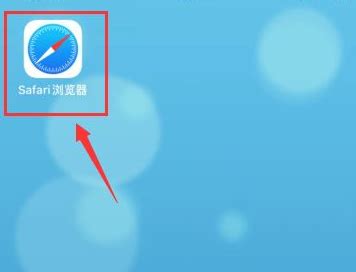
在你的苹果手机桌面,找到Safari浏览器的图标,点击打开。Safari浏览器是苹果手机内置的默认浏览器,通常位于屏幕下方的Dock栏中,图标为一个蓝色的指南针。

步骤二:搜索并找到动图
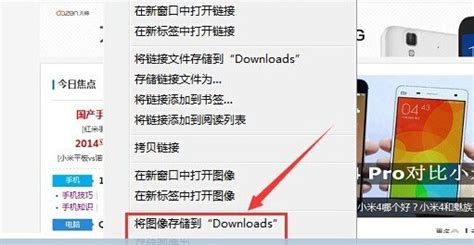
在Safari浏览器的地址栏中输入你想要搜索的关键词,比如“搞笑动图”、“可爱动图”等,然后点击搜索按钮。浏览器将加载搜索结果页面,你可以在页面上浏览各种动图。
步骤三:打开动图
在搜索结果页面中,找到你想要保存的动图,并点击它。动图通常会以缩略图的形式显示在页面上,点击缩略图后,动图将在新页面中打开,并以全屏形式播放。
步骤四:保存动图
在打开的动图页面中,你需要长按屏幕上的动图,直到屏幕下方弹出一个选项菜单。这个菜单通常包含“存储图像”、“复制”和“共享”等选项。在菜单中,点击“存储图像”选项。此时,动图将被自动保存到你的手机相册中。
步骤五:查看保存的动图
保存成功后,你可以退出Safari浏览器,并返回到手机桌面。在桌面找到并点击“照片”图标,将其打开。在照片应用中,你可以浏览到刚刚保存的动图。请注意,虽然动图在照片应用中并不会以动态形式播放,但当你将其分享到其他支持动态图片的应用时(如微信、QQ等),它将恢复动态效果。
除了在Safari浏览器中保存动图外,苹果手机还支持从其他来源保存动态图片。例如,在社交媒体应用中(如微信、QQ等),你也经常能看到各种有趣的动态图片。在这些应用中保存动图的方法与Safari浏览器类似。首先,找到你想要保存的动态图片,然后长按图片,选择“保存到手机”或“保存图片”选项。保存成功后,你可以在手机的相册应用中找到它。
此外,苹果手机还支持直接拍摄Live Photos。Live Photos是一种特殊的照片格式,它不仅可以捕捉瞬间的静态画面,还能记录下拍摄前后的动态瞬间。在拍摄时,只需打开相机应用,点击上方的“实况”按钮,使按钮呈黄色状态,此时拍摄的照片即为Live Photos。拍摄完成后,你可以在相册应用中查看并保存这些Live Photos。虽然Live Photos并不是传统意义上的动图,但它们同样能够记录下动态的瞬间,并为你带来不一样的视觉体验。
在保存动态图片时,需要注意一些细节问题。首先,由于动态图片的文件较大,保存时可能会占用较多的存储空间。因此,你需要及时清理不需要的图片,以保持手机的存储空间充足。你可以定期打开照片应用,查看并删除那些不再需要的动态图片和其他照片。此外,你还可以使用手机的iCloud云存储功能来备份你的照片和动态图片,以防止它们因意外情况而丢失。
另外,虽然苹果手机在IOS7及以上版本中已经支持保存动态图片,但不同的系统版本和不同的应用可能会有一些细微的差别。例如,在某些版本中,你可能需要先将动图以短信形式发送给自己或朋友,才能在照片应用中查看其动态效果。而在某些应用中,你可能需要先将动图保存到相册中,然后再通过其他支持动态图片的应用来查看其效果。因此,在使用时,你需要根据具体情况来进行操作。
除了使用Safari浏览器和社交媒体应用保存动图外,你还可以尝试使用其他方法来获取和保存动态图片。例如,你可以使用苹果的快捷指令应用来创建自定义的快捷指令,以快速保存网页上的动图。你还可以使用第三方应用来下载和保存各种有趣的动态图片。这些应用通常提供了丰富的动图资源和强大的编辑功能,让你能够轻松创建和分享自己的动态图片作品。
总之,苹果手机使用Safari浏览器保存动图是一项简单而实用的技能。只要你掌握了正确的方法,就可以轻松获取和保存各种有趣的动态图片,为你的生活增添更多的乐趣和色彩。无论是在社交媒体上分享给朋友,还是在日常生活中欣赏和回味,这些动态图片都将为你带来不一样的视觉享受和情感体验。所以,不妨现在就拿起你的苹果手机,尝试使用Safari浏览器来保存一张你喜欢的动图吧!
- 上一篇: 邮政银行余额查询方法,轻松几步搞定!
- 下一篇: 瑞文光速QA技巧实战教学
































